안녕하세요!
이번 포스팅에서는 "Chat GPT 가입 및 사용 방법" 에 대해 알아보겠습니다.
요새 아주 핫한 ChatGPT (Generative Pre-trained Transformer와 Chat의 합성어) 를 저도 사용해봤습니다.
ChatGPT 를 사용하기 위해서는, 먼저 ChatGPT 에 회원 가입을 해야 합니다.
ChatGPT 사이트(https://chat.openai.com)에 접속후, 'Sign up' 을 클릭 합니다.

Create your account 화면에서, 'Continue with Microsoft Account' 를 클릭 합니다.
cf) 별도의 이메일 주소를 입력하여 회원 가입 절차를 진행하거나, 구글 계정으로 진행해도 무방 합니다.

로그인 화면에서, 보유한 'Microsoft 계정' 입력후 '다음' 을 클릭 합니다.

암호 입력 화면에서, '암호' 입력후 '로그인' 을 클릭 합니다.

로그인 상태를 유지하시겠습니까? 화면에서, 로그인 유지 여부를 선택하면 됩니다. 저는 '아니요' 를 클릭 했습니다.
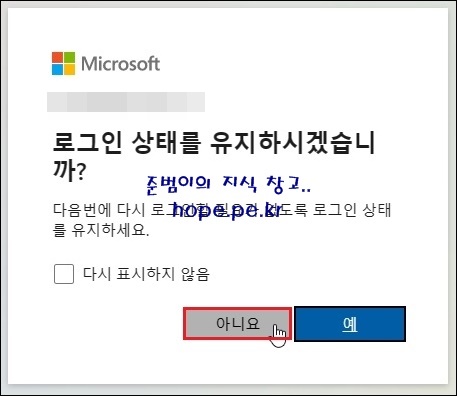
이 앱이 회원님의 정보에 액세스할 수 있도록 허용하시겠습니까? 화면에서, 허용된 API가 어떤 작업을 하는지 정독후 '예' 를 클릭 합니다.

인간임을 검증하기 위해, 'Verify you are human' 을 클릭 합니다.
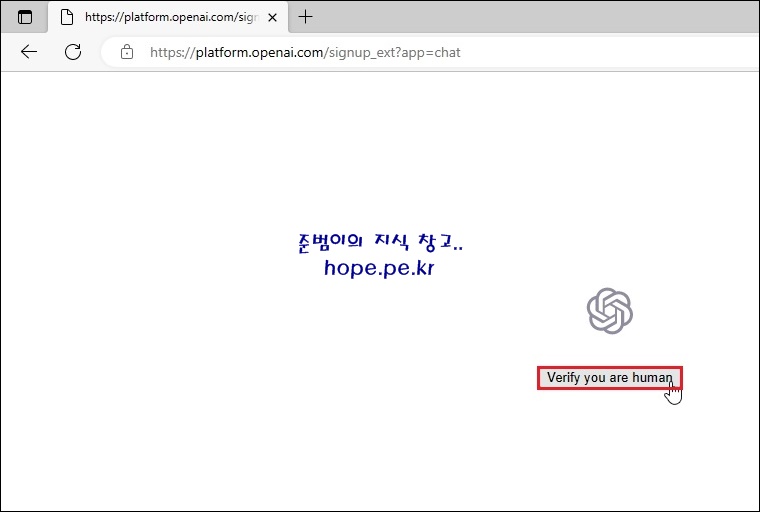
Tell us about you 화면에서, '이름 및 성' 입력 후 'Contine' 를 클릭 합니다.

Verify your phone number 화면에서, '핸드폰 번호' 입력후 'Send code'를 클릭 합니다.
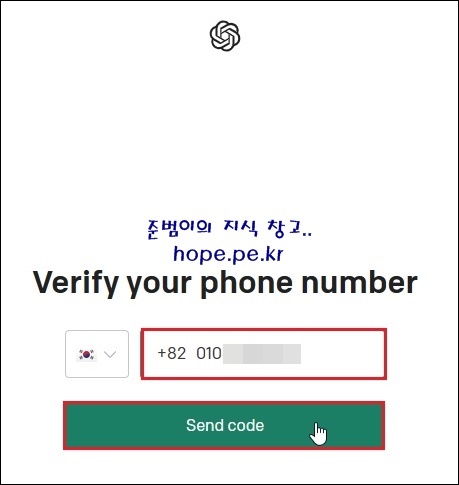
핸드폰으로 수신한 Code를 입력하면 회원 가입 절차가 완료 됩니다.
회원 가입이 완료되면, ChatGPT를 사용하기 위한 간단한 안내창이 발생 합니다.
This is a free research preview. 화면에서, 'Next' 를 클릭 합니다.
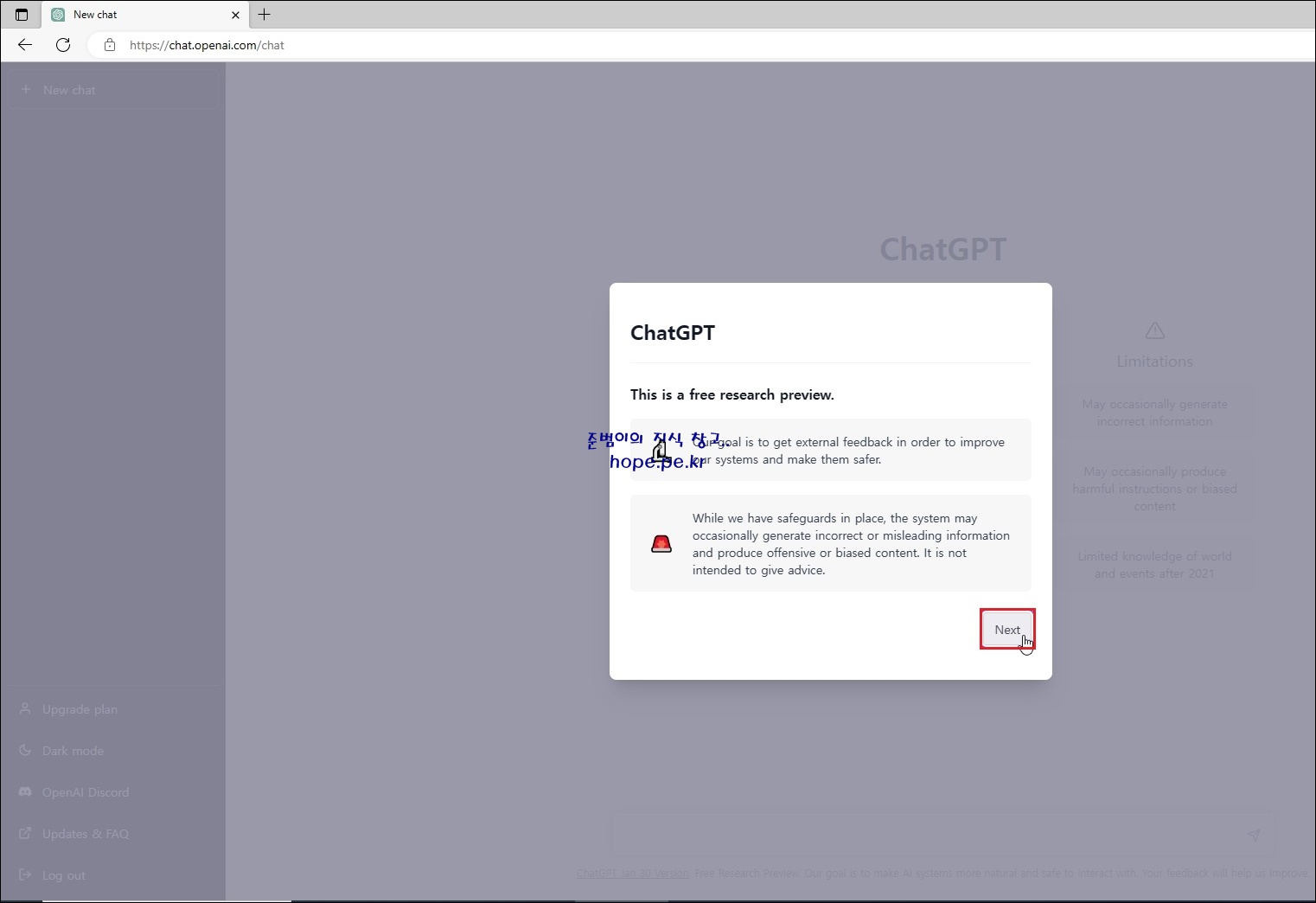
How we collect data 화면에서, 'Next' 를 클릭 합니다.
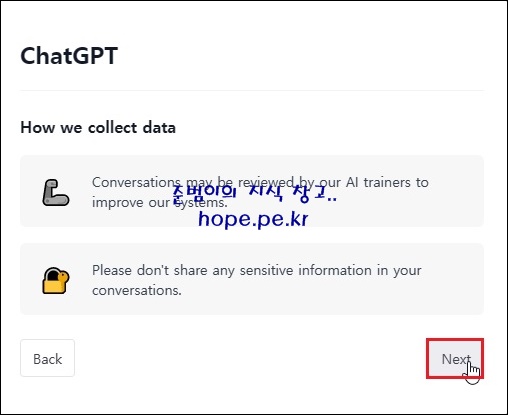
We'd love your feedback! 화면에서, 'Done' 을 클릭 합니다.

자~ 이제 ChatGPT 를 본격적으로 사용해보겠습니다.
먼저 'Examples' 에 있는 예제 하나를 테스트로 클릭해보겠습니다. "Got any create ideas for a 10 year old's birthday?" 를 클릭 합니다.
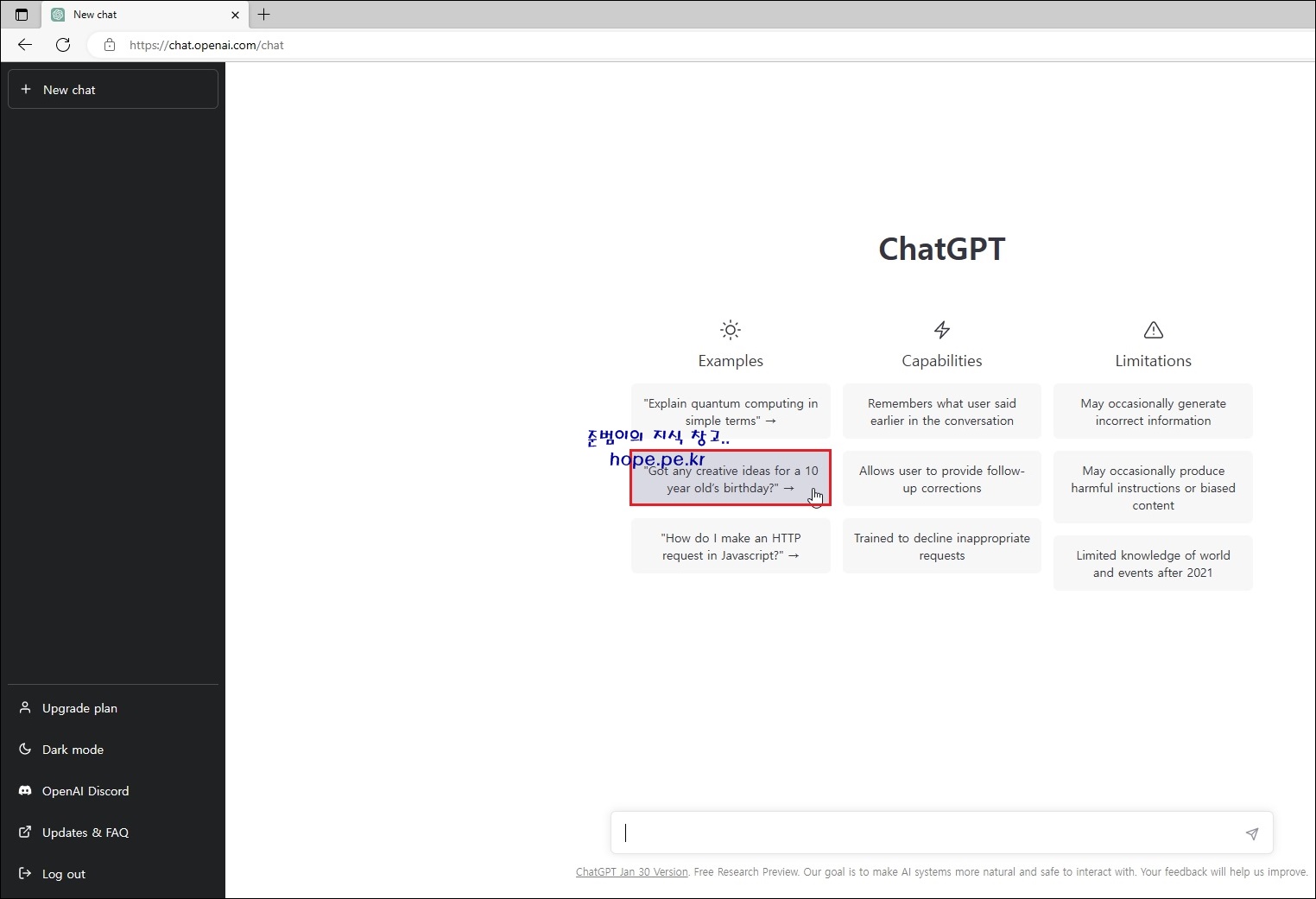
그러면 하단의 검색창에 해당 문장이 자동으로 입력 됩니다. '비행기 버튼' 을 클릭 합니다.
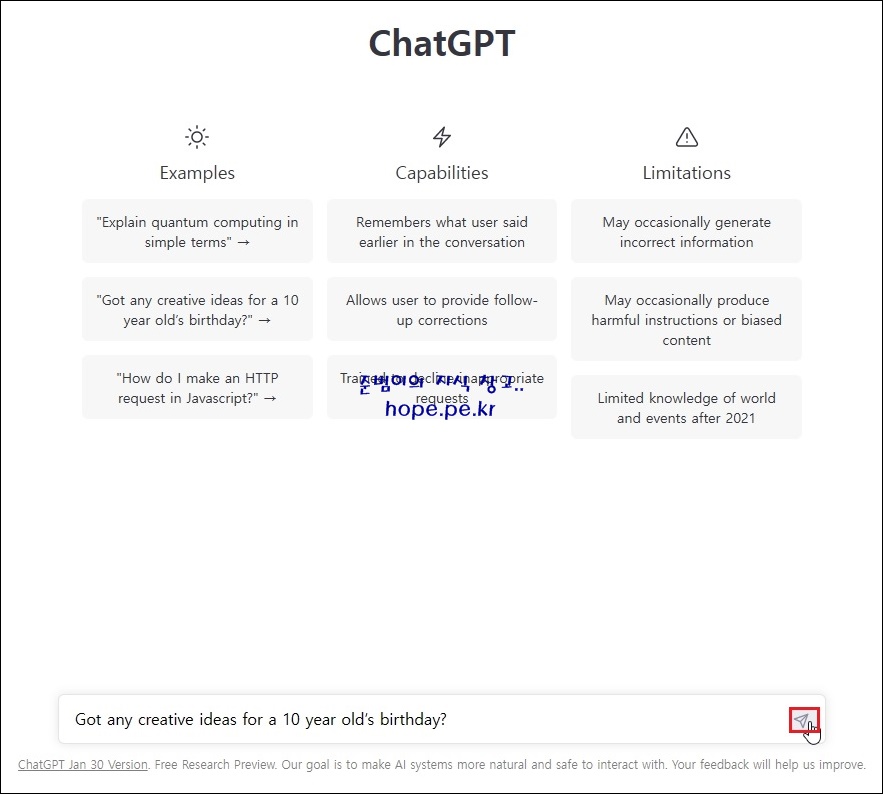
해당 질문에 대한 답변이 순차적으로 표시 됩니다.
cf) 'Stop generating' 버튼을 클릭해 답변 생성을 중지할 수도 있어 보입니다.
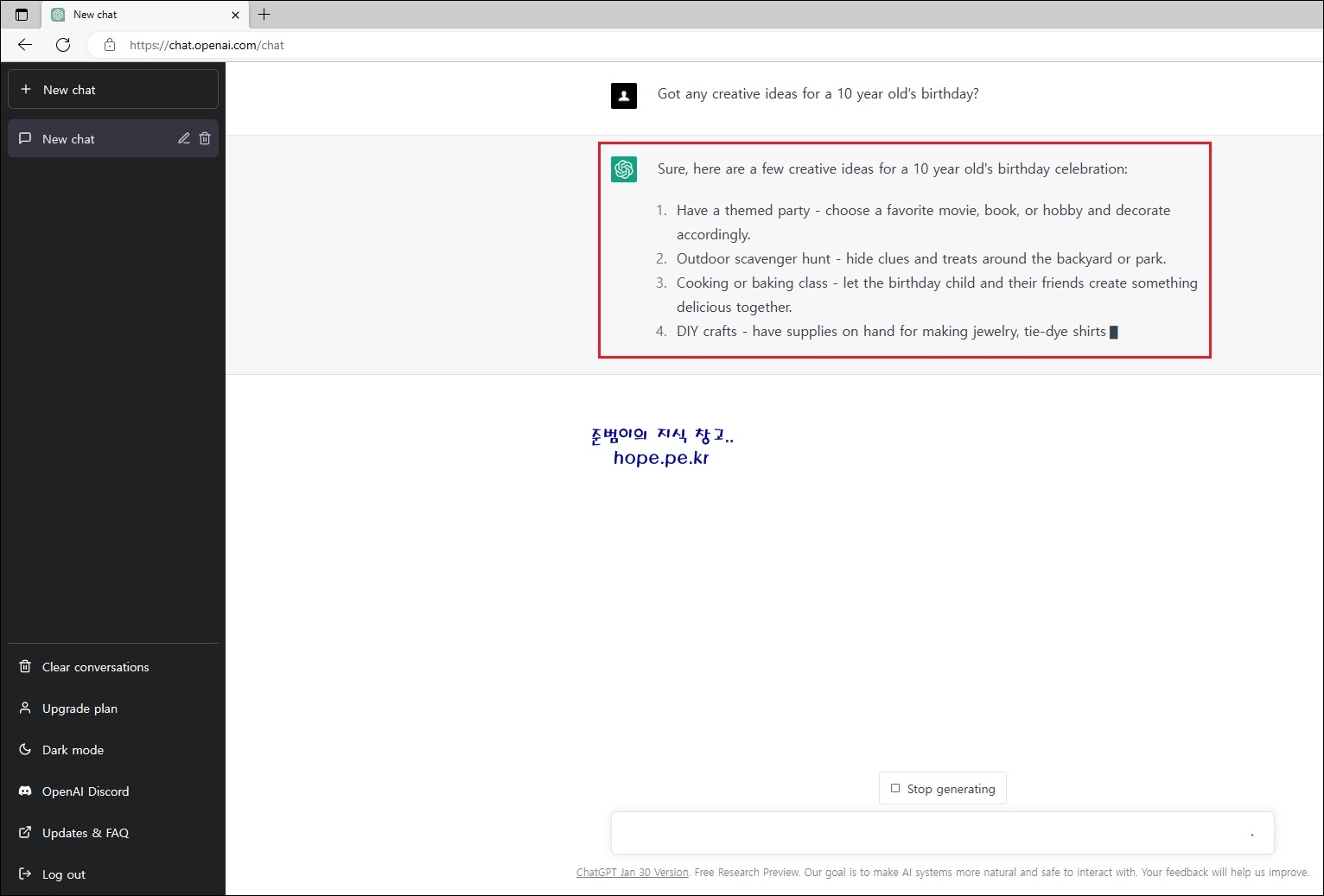
다음과 같이 답변이 완료 되었습니다.
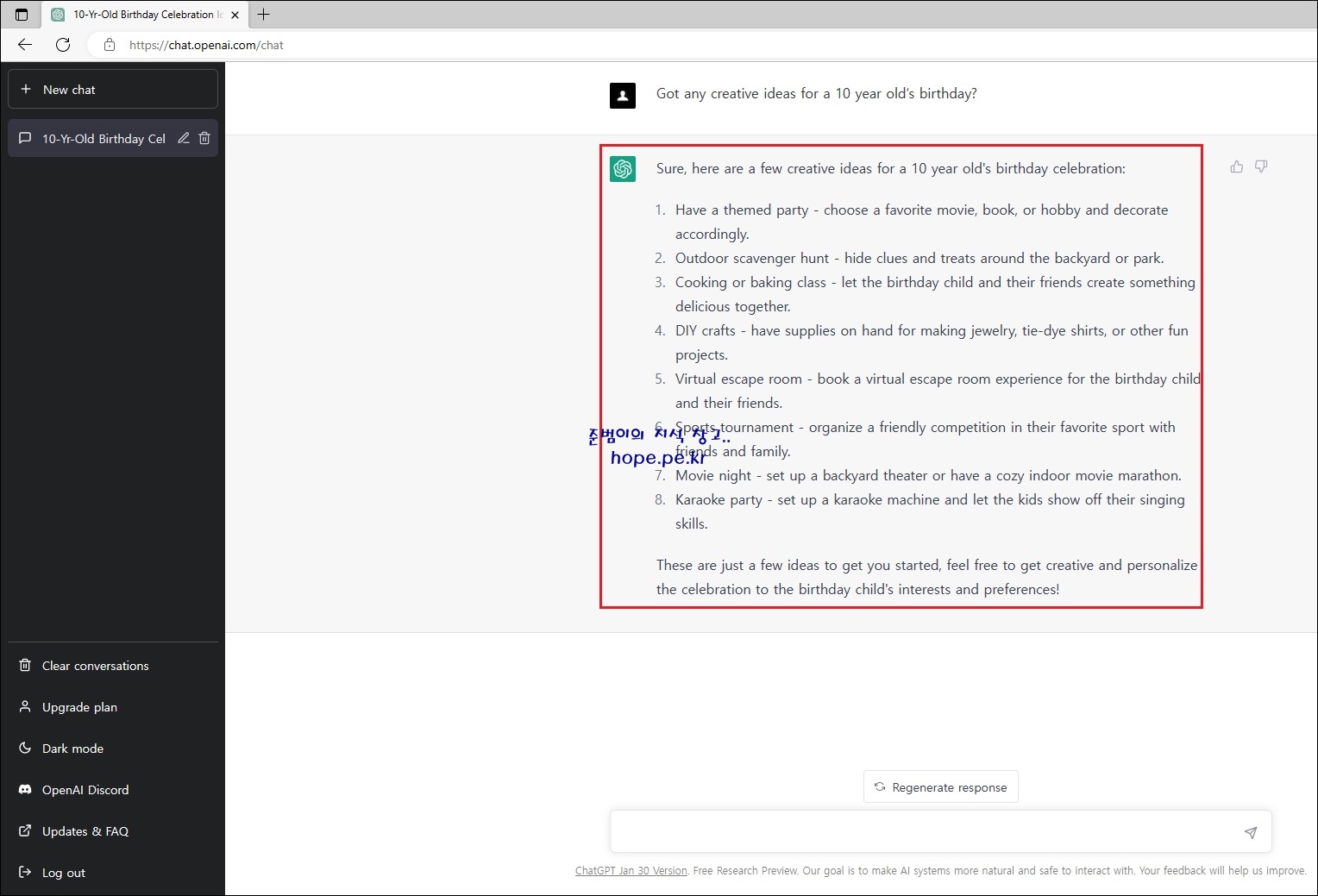
방금 질문한 내용은 왼쪽에 리스트 형태로 저장이 됩니다.
리스트를 삭제해보겠습니다. 해당 리스트에서 '삭제 버튼' 을 클릭 합니다.

'확인 버튼' 을 클릭하면 이전 질문 리스트가 삭제 됩니다.
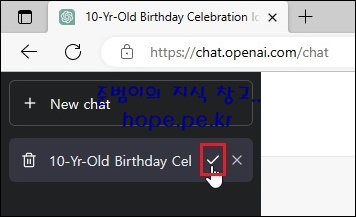
이번에는 제가 현재 진행하고 Microsoft 365 프로젝트 관련 질문을 해보겠습니다.
'how to setup lync server 2013& teams online hybrid environment' 입력후 '보내기 버튼' 을 클릭 합니다.

와~ 제가 생각해도 수준 높고 정확도 있는 답변을 해주네요.

이러다 Microsoft 엔지니어 자리를 ChatGPT에게 뺏기는게 아닌지 등골이 서늘하네요;;
일반적으로 구글링을 하게 되면, 해당 검색어 or 검색 문장과 연관이 있는 사이트들을 검색해서 나열해줍니다. 그러면 사용자는 사이트들에서 내가 원하는 답변을 찾아 해매야되죠?
하지만 ChatGPT는 내가 묻는 문장에 대해 문맥을 이해하여 마치 인간처럼 논리적인 답변을 제시해줍니다.
cf) 정보의 정확도는 결점으로 지적되고 있습니다.
아직 정식 버전이 아닌 Preview 버전임에도, 이정도의 답변 능력이다라니.. 향후 정식 버전은 엄청 기대가 되는군요.
이상으로 "Chat GPT 가입 및 사용 방법" 에 대해 알아보았습니다.
감사합니다.
'ETC > Utility' 카테고리의 다른 글
| Exchange Online 웹용 Outlook에서 외부 저장소의 파일을 첨부하는 방법 (0) | 2023.10.13 |
|---|---|
| 공인인증서 구매 절차 (0) | 2022.10.05 |
| Microsoft 지원 및 복구 도우미 - 다양한 Microsoft 제품의 오류를 해결해보자! (0) | 2022.03.06 |
| 내 비밀번호는 얼마나 안전한가요? - 비밀번호 안전도 확인 사이트 (1) | 2022.03.01 |
| Wi-Fi(와이파이) QR코드 공유 (0) | 2022.01.07 |








최근댓글